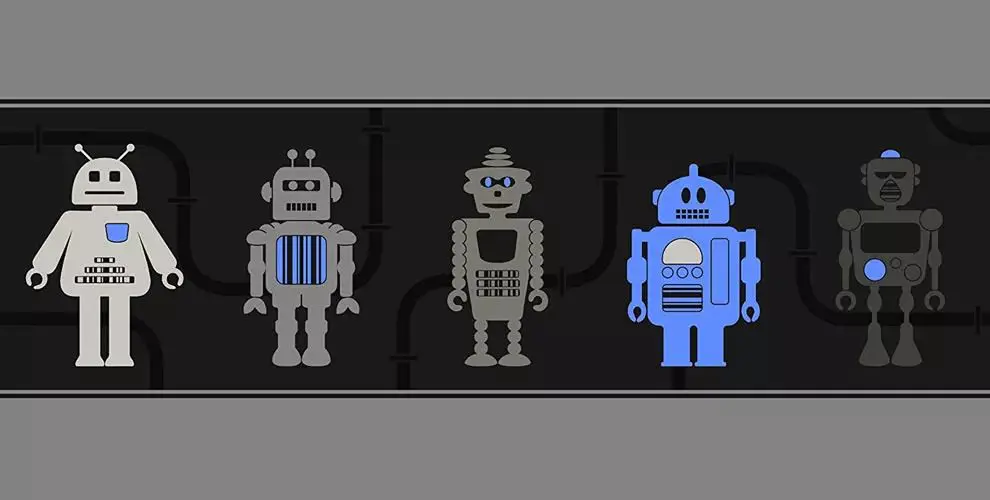
作为一个Linux系统管理员,你应该知道如何去查看分区的UUID或文件系统的UUID。因为现在大多数的Linux系统都使用UUID挂载分区。
— Magesh Maruthamuthu
作为一个Linux系统管理员,你应该知道如何去查看分区的UUID或文件系统的UUID。因为现在大多数的Linux系统都使用UUID挂载分区。你可以在/etc/fstab文件中可以验证。
有许多可用的实用程序可以查看UUID。本文我们将会向你展示多种查看UUID的方法,并且你可以选择一种适合于你的方法。
何为UUID?
UUID 意即通用唯一识别码Universally Unique Identifier,它可以帮助Linux系统识别一个磁盘分区而不是块设备文件。
自内核2.15.1起,libuuid就是util-linux-ng包中的一部分,它被默认安装在Linux系统中。UUID由该库生成,可以合理地认为在一个系统中UUID是唯一的,并且在所有系统中也是唯一的。
这是在计算机系统中用来标识信息的一个128位(比特)的数字。UUID最初被用在阿波罗网络计算机系统Apollo Network Computing System(NCS)中,之后 UUID 被开放软件基金会Open Software Foundation(OSF)标准化硬盘分区软件哪个好,成为分布式计算环境Distributed Computing Environment(DCE)的一部分。
UUID以32个十六进制的数字表示,被连字符分割为5组显示,总共的36个字符的格式为8-4-4-4-12(32个字母或数字和4个连字符)。
例如:d92fa769-e00f-4fd7-b6ed-ecf7224af7fa
我的/etc/fstab文件示例:
# cat /etc/fstab# /etc/fstab: static file system information.## Use 'blkid' to print the universally unique identifier for a device; this may# be used with UUID= as a more robust way to name devices that works even if# disks are added and removed. See fstab(5).##UUID=69d9dd18-36be-4631-9ebb-78f05fe3217f / ext4 defaults,noatime 0 1UUID=a2092b92-af29-4760-8e68-7a201922573b swap swap defaults,noatime 0 2
我们可以使用下面的7个命令来查看。
◈blkid命令:定位或打印块设备的属性。
◈lsblk命令:列出所有可用的或指定的块设备的信息。
◈hwinfo命令:硬件信息工具,是另外一个很好的实用工具,用于查询系统中已存在硬件。
◈udevadm命令:udev管理工具
◈tune2fs命令:调整ext2/ext3/ext4文件系统上的可调文件系统参数。
◈dumpe2fs命令:查询ext2/ext3/ext4文件系统的信息。
◈使用by-uuid路径:该目录下包含有UUID和实际的块设备文件,UUID与实际的块设备文件链接在一起。
Linux中如何使用blkid命令查看磁盘分区或文件系统的UUID?
blkid是定位或打印块设备属性的命令行实用工具。它利用libblkid库在Linux系统中获得到磁盘分区的UUID。
# blkid/dev/sda1: UUID="d92fa769-e00f-4fd7-b6ed-ecf7224af7fa" TYPE="ext4" PARTUUID="eab59449-01"/dev/sdc1: UUID="d17e3c31-e2c9-4f11-809c-94a549bc43b7" TYPE="ext2" PARTUUID="8cc8f9e5-01"/dev/sdc3: UUID="ca307aa4-0866-49b1-8184-004025789e63" TYPE="ext4" PARTUUID="8cc8f9e5-03"/dev/sdc5: PARTUUID="8cc8f9e5-05"
Linux中如何使用lsblk命令查看磁盘分区或文件系统的UUID?
lsblk列出所有有关可用或指定块设备的信息。lsblk命令读取sysfs文件系统和udev数据库以收集信息。
如果udev数据库不可用或者编译的lsblk不支持udev,它会试图从块设备中读取卷标、UUID和文件系统类型。这种情况下,必须以root身份运行。该命令默认会以类似于树的格式打印出所有的块设备(RAM盘除外)。
# lsblk -o name,mountpoint,size,uuidNAME MOUNTPOINT SIZE UUIDsda 30G└─sda1 / 20G d92fa769-e00f-4fd7-b6ed-ecf7224af7fasdb 10Gsdc 10G├─sdc1 1G d17e3c31-e2c9-4f11-809c-94a549bc43b7├─sdc3 1G ca307aa4-0866-49b1-8184-004025789e63├─sdc4 1K└─sdc5 1Gsdd 10Gsde 10Gsr0 1024M
Linux中如何使用by-uuid路径查看磁盘分区或文件系统的UUID?
该目录包含了UUID和实际的块设备文件,UUID与实际的块设备文件链接在一起。
# ls -lh /dev/disk/by-uuid/total 0lrwxrwxrwx 1 root root 10 Jan 29 08:34 ca307aa4-0866-49b1-8184-004025789e63 -> ../../sdc3lrwxrwxrwx 1 root root 10 Jan 29 08:34 d17e3c31-e2c9-4f11-809c-94a549bc43b7 -> ../../sdc1lrwxrwxrwx 1 root root 10 Jan 29 08:34 d92fa769-e00f-4fd7-b6ed-ecf7224af7fa -> ../../sda1
Linux中如何使用hwinfo命令查看磁盘分区或文件系统的UUID?
hwinfo[1]意即硬件信息工具,是另外一种很好的实用工具。它被用来检测系统中已存在的硬件,并且以可读的格式显示各种硬件组件的细节信息。
# hwinfo --block | grep by-uuid | awk '{print $3,$7}'/dev/sdc1, /dev/disk/by-uuid/d17e3c31-e2c9-4f11-809c-94a549bc43b7/dev/sdc3, /dev/disk/by-uuid/ca307aa4-0866-49b1-8184-004025789e63/dev/sda1, /dev/disk/by-uuid/d92fa769-e00f-4fd7-b6ed-ecf7224af7fa
Linux中如何使用udevadm命令查看磁盘分区或文件系统的UUID?
udevadm需要命令和命令特定的操作。它控制systemd-udevd的运行时行为,请求内核事件、管理事件队列并且提供简单的调试机制。
# udevadm info -q all -n /dev/sdc1 | grep -i by-uuid | head -1S: disk/by-uuid/d17e3c31-e2c9-4f11-809c-94a549bc43b7
Linux中如何使用tune2fs命令查看磁盘分区或文件系统的UUID?
tune2fs允许系统管理员在Linux的ext2、ext3、ext4文件系统中调整各种可调的文件系统参数。这些选项的当前值可以使用选项-l显示。
娜娜项目网每日更新创业和副业项目
网址:nanaxm.cn 点击前往娜娜项目网
站 长 微 信: nanadh666
# tune2fs -l /dev/sdc1 | grep UUIDFilesystem UUID: d17e3c31-e2c9-4f11-809c-94a549bc43b7
Linux中如何使用dumpe2fs命令查看磁盘分区或文件系统的UUID?
dumpe2fs打印出现在设备文件系统中的超级块和块组的信息。
# dumpe2fs /dev/sdc1 | grep UUIDdumpe2fs 1.43.5 (04-Aug-2017)Filesystem UUID: d17e3c31-e2c9-4f11-809c-94a549bc43b7
via:
作者:Magesh Maruthamuthu[3]选题:lujun9972译者:liujing97校对:wxy
本文由LCTT原创编译硬盘分区软件哪个好,Linux中国荣誉推出

娜娜项目网每日更新创业和副业项目
网址:nanaxm.cn 点击前往娜娜项目网
站 长 微 信: nanadh666

